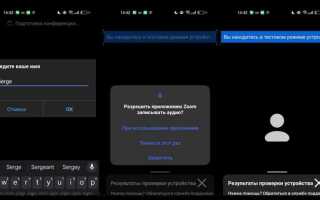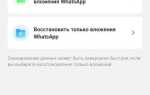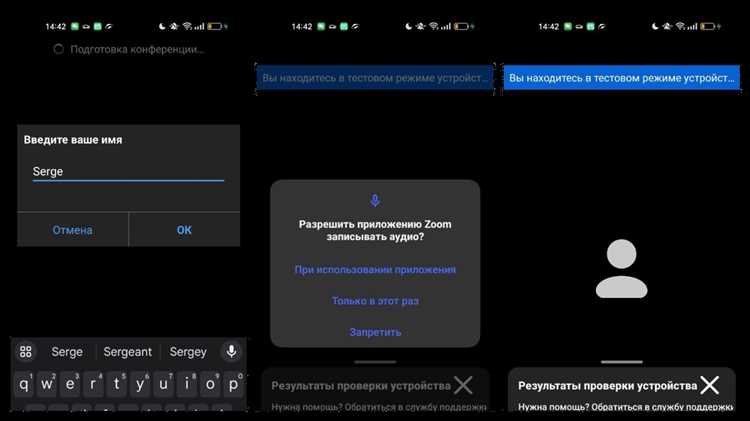
Zoom стал одним из самых популярных приложений для видеоконференций, но иногда пользователи сталкиваются с проблемами при подключении звука на мобильных устройствах. Включить звук на телефоне не всегда интуитивно понятно, особенно если вы только начинаете использовать приложение. В этом руководстве мы разберем, как настроить звук в Zoom на Android и iOS, чтобы избежать неприятных ситуаций во время встреч.
1. Проверьте настройки звука на устройстве
Прежде чем искать настройки в самом Zoom, убедитесь, что звук на вашем телефоне включен. Проверьте, не включен ли беззвучный режим, и убедитесь, что громкость на устройстве настроена на достаточный уровень. Для этого используйте кнопки регулировки громкости или зайдите в настройки телефона.
2. Отключите режим «Тихий» или «Не беспокоить»
Если на вашем устройстве включен режим «Не беспокоить» или «Тихий», это может блокировать звуковые уведомления, включая звук звонков в Zoom. Выключите эти режимы, чтобы обеспечить правильную работу звука.
3. Настройка звука в Zoom
Откройте Zoom и войдите в нужную встречу. Если вы не слышите собеседников, обратите внимание на значок микрофона в левом нижнем углу экрана. При необходимости нажмите на него, чтобы включить микрофон. Если проблема в выходном звуке, проверьте настройки устройства, подключение через динамики или наушники.
4. Использование Bluetooth-устройств
Если вы используете Bluetooth-наушники, убедитесь, что они корректно подключены к телефону. В настройках Zoom выберите нужное устройство для воспроизведения звука. Иногда проблема может быть связана с задержками или сбоями соединения, которые можно устранить, переподключив Bluetooth.
5. Проблемы с версией приложения
Если ничего не помогает, возможно, проблема кроется в версии приложения. Убедитесь, что вы используете последнюю версию Zoom, загрузив обновления в Google Play или App Store. Некоторые баги, связанные с аудио, могут быть устранены в новых версиях.
Проверьте настройки звука на вашем устройстве
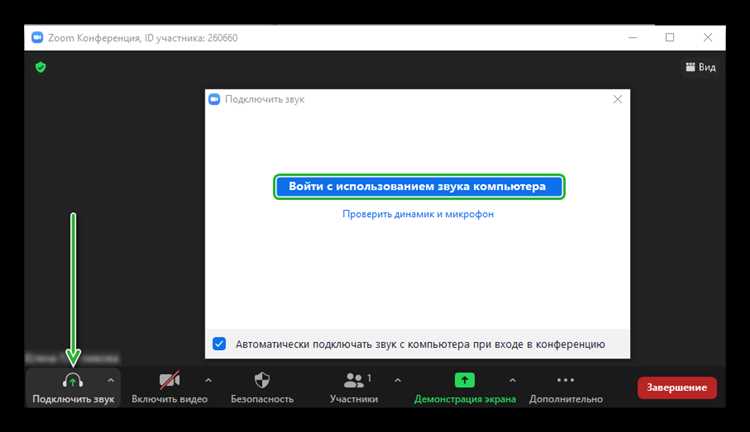
Для корректной работы звука в Zoom на смартфоне убедитесь, что устройства настроены правильно. Сначала проверьте базовые параметры:
- Громкость устройства: Убедитесь, что звук на вашем телефоне включен и уровень громкости не установлен на минимуме. Для этого используйте боковую клавишу регулировки громкости или зайдите в настройки звука устройства.
- Режим «Не беспокоить»: Проверьте, не активирован ли на вашем телефоне режим «Не беспокоить», который может отключать уведомления и звуки в приложениях.
- Параметры Bluetooth: Если вы используете Bluetooth-устройства (наушники, колонки), убедитесь, что они правильно подключены. Иногда Bluetooth может блокировать звук в приложениях, если подключено несколько устройств одновременно.
- Подключение наушников: Если вы используете проводные наушники, проверьте, что они корректно подключены к разъему и не повреждены. Попробуйте подключить другие наушники для проверки.
- Громкость звонка и мультимедиа: На устройствах с Android настройте громкость отдельно для звонков и мультимедиа. Перейдите в «Настройки» -> «Звук» и убедитесь, что оба параметра настроены должным образом.
Если все настройки звука на устройстве в порядке, но проблема сохраняется, перейдите к настройкам самой программы Zoom.
Как включить микрофон в Zoom во время звонка
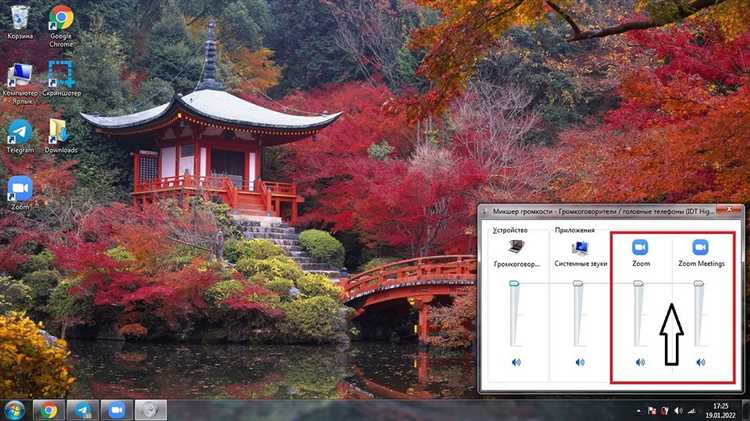
Чтобы включить микрофон в Zoom во время видеозвонка на телефоне, выполните следующие шаги:
1. Когда вы присоединились к звонку, внизу экрана появится панель с несколькими иконками. Нажмите на иконку микрофона.
2. Если микрофон выключен, иконка будет перечеркнута. Просто коснитесь её, чтобы включить звук. После этого другие участники смогут вас слышать.
3. В некоторых случаях, если микрофон не работает, убедитесь, что Zoom имеет доступ к микрофону в настройках телефона. Для этого откройте «Настройки», затем найдите раздел «Программы» или «Приложения», выберите Zoom и включите разрешение на использование микрофона.
4. Если микрофон по-прежнему не работает, попробуйте выйти и снова подключиться к звонку или перезагрузить приложение Zoom.
5. В случае использования Bluetooth-устройств убедитесь, что они подключены и работают корректно. Вы можете проверить подключение через настройки телефона или иконку в верхней части экрана.
Что делать, если звук не включается в Zoom на телефоне
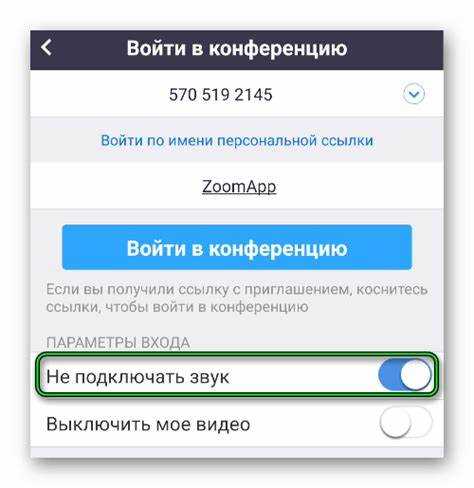
Если звук не включается в Zoom на вашем телефоне, выполните следующие шаги для устранения проблемы.
1. Проверьте настройки звука на устройстве
Убедитесь, что звук на вашем телефоне не отключен. Для этого проверьте уровень громкости, а также не активирован ли режим «Без звука» (Mute). На устройствах с iOS можно проверить переключатель звука на боковой панели, а на Android – через панель уведомлений.
2. Проверьте настройки Zoom
3. Разрешения для микрофона
Убедитесь, что Zoom имеет разрешение на использование микрофона вашего устройства. Для этого перейдите в «Настройки» телефона, выберите «Приложения» или «Управление приложениями», найдите Zoom и включите доступ к микрофону.
4. Перезапуск приложения
Если звук все еще не включается, закройте приложение и откройте его заново. Иногда сбои в работе приложения могут быть решены простым перезапуском.
5. Перезагрузите устройство
Перезагрузка телефона может решить проблему, если она вызвана временным сбоем системы или занятостью ресурсов.
6. Обновите Zoom
Убедитесь, что у вас установлена последняя версия Zoom. Для этого откройте App Store или Google Play, найдите Zoom и нажмите «Обновить», если доступна новая версия.
7. Проблемы с интернет-соединением
Проверьте качество интернет-соединения. Плохое соединение может повлиять на качество звука и его отсутствие. Попробуйте переключиться на Wi-Fi, если вы используете мобильные данные, или перезагрузите роутер.
8. Проверка на наличие программных конфликтов
Некоторые сторонние приложения могут блокировать доступ Zoom к микрофону. Закройте все ненужные приложения и проверьте, решена ли проблема.
9. Переустановка Zoom
Если ничего не помогает, удалите и заново установите приложение Zoom. Это может устранить все возможные программные сбои, связанные с настройками или поврежденными файлами.
Решение проблемы с отсутствием звука при подключении к встрече
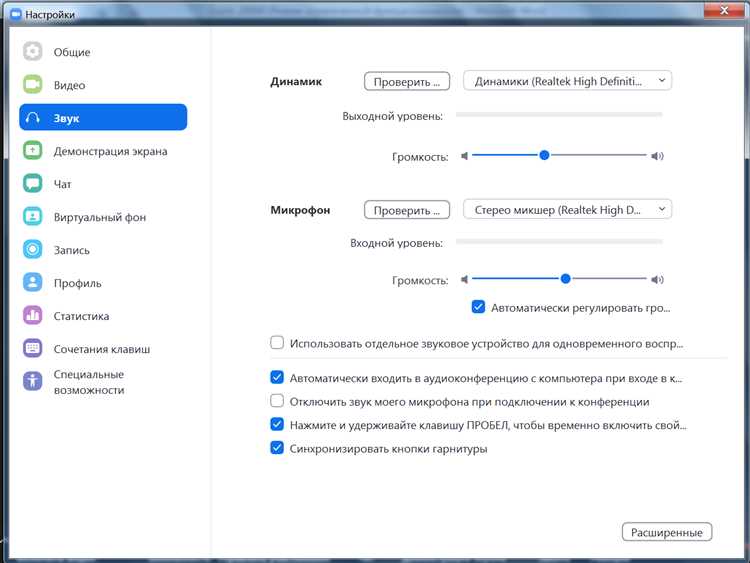
Если при подключении к встрече в Zoom на телефоне нет звука, проверьте несколько ключевых моментов. Во-первых, убедитесь, что на вашем устройстве не включен беззвучный режим или не установлен минимальный уровень громкости. Для этого воспользуйтесь физическими кнопками громкости на устройстве.
Во-вторых, откройте настройки Zoom и проверьте, не отключен ли микрофон. Для этого зайдите в меню «Настройки» приложения и выберите пункт «Звук» или «Микрофон». Если он выключен, включите его. Иногда проблема может быть связана с доступом приложения к микрофону; разрешите Zoom использовать микрофон в настройках устройства.
Также важно проверить настройки аудио при подключении к встрече. На экране с параметрами подключения выберите опцию «Подключиться к аудио» или «Включить аудио». Если вы подключились через телефон, иногда Zoom может не подключить звук автоматически, и нужно вручную выбрать источник звука: «Включить аудио через телефон» или «Использовать компьютерный звук».
Если звук по-прежнему не работает, попробуйте перезагрузить приложение или телефон, а также убедитесь, что у вас установлена последняя версия Zoom. Иногда старые версии могут содержать ошибки, влияющие на работу аудио.
Наконец, проверьте интернет-соединение. Плохое соединение может привести к проблемам с передачей звука. Убедитесь, что ваше устройство подключено к стабильной сети Wi-Fi или мобильному интернету с достаточной скоростью.
Как настроить микрофон и динамики в Zoom для оптимального качества
Для получения наилучшего качества звука в Zoom важно правильно настроить микрофон и динамики. Это гарантирует чёткую передачу речи и минимизирует помехи.
Настройка микрофона: Откройте приложение Zoom, перейдите в раздел «Настройки», затем выберите вкладку «Звук». В разделе «Микрофон» убедитесь, что выбран правильный источник. Если используется внешний микрофон, выберите его из списка устройств.
Проверьте уровень громкости микрофона. Чтобы избежать искажений, установите его на 75-80% от максимума. Используйте функцию «Автоматическая настройка уровня микрофона», если не хотите регулировать вручную.
Настройка динамиков: В разделе «Звук» найдите настройку «Динамики» и выберите используемое устройство. Если звуки не воспроизводятся корректно, попробуйте переключиться между динамиками телефона и Bluetooth-гарнитурой.
Для обеспечения чистоты звука выключите опцию «Улучшение звука» или другие фильтры, так как они могут искажать речь, особенно при низком качестве соединения.
Проверка и тестирование: В разделе «Звук» в настройках Zoom есть возможность тестировать как микрофон, так и динамики. Включите эту функцию и произнесите несколько фраз, чтобы проверить качество звука и убедиться, что всё работает корректно.
Помимо этого, отключите все ненужные приложения, использующие звук, во время конференции, чтобы избежать конфликтов и помех. Обратите внимание, что использование наушников с микрофоном улучшает качество звука и минимизирует эхо.
Для стабильной работы устройства также стоит обновить драйверы микрофона и динамиков, если это необходимо.
Как включить звук в Zoom на iPhone
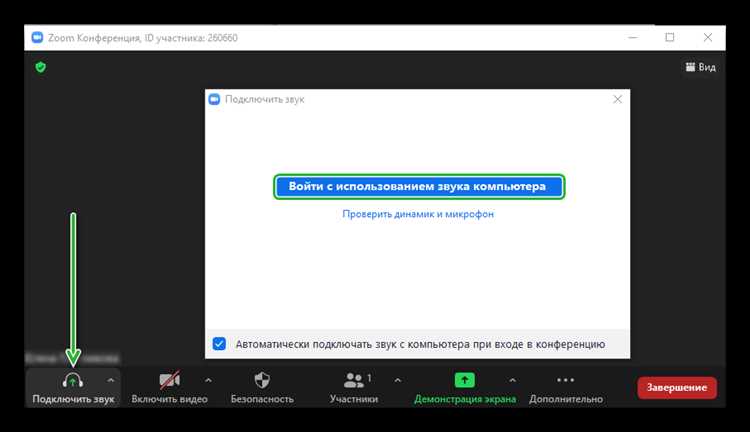
Чтобы включить звук в Zoom на iPhone, выполните следующие шаги:
1. Откройте приложение Zoom. Запустите приложение и войдите в свою учетную запись. После этого выберите нужную встречу или создайте новую.
2. Убедитесь, что микрофон не выключен. При подключении к встрече в нижней части экрана отобразится иконка микрофона. Если она перечеркнута, это значит, что микрофон выключен. Нажмите на иконку, чтобы включить звук.
3. Разрешения для микрофона. Если микрофон не работает, проверьте разрешения. Перейдите в «Настройки» на iPhone, затем в раздел «Zoom». Убедитесь, что для Zoom разрешено использовать микрофон.
4. Переключение на аудио по телефону. Если звук не включается через микрофон устройства, вы можете выбрать опцию «Подключиться через телефон». В этом случае звук будет передаваться через телефонную сеть. Для этого нажмите «Переключить на телефонное аудио» в настройках встречи.
5. Перезагрузите приложение или устройство. Иногда помогает простая перезагрузка приложения или устройства. Закройте Zoom, откройте заново и проверьте микрофон. Если это не помогает, перезагрузите iPhone.
6. Проверьте настройки аудио на iPhone. Убедитесь, что звук не выключен в самом устройстве. Перейдите в «Настройки» > «Звуки и тактильные ощущения» и проверьте уровень громкости.
Если все настройки выполнены правильно, звук в Zoom на iPhone должен работать без проблем.
Вопрос-ответ:
Как включить звук в Zoom на телефоне, если я его не слышу?
Для того чтобы включить звук в Zoom на телефоне, сначала проверьте настройки устройства. Убедитесь, что громкость телефона не отключена и находится на нормальном уровне. После этого откройте приложение Zoom, войдите в встречу и посмотрите, не отключен ли звук у вас или у других участников. Если это так, просто нажмите на значок микрофона внизу экрана, чтобы включить его. Также стоит проверить, правильно ли подключены наушники или громкоговоритель, если вы их используете.
Что делать, если в Zoom на телефоне не включается звук во время встречи?
Если в Zoom на телефоне не включается звук, попробуйте несколько шагов. Во-первых, убедитесь, что ваше устройство не находится в «Без звука» или «Тихом режиме». Во-вторых, проверьте, не включен ли режим «Только видео» в приложении. Для этого откройте меню управления встречей и убедитесь, что ваш микрофон активирован. Если это не помогает, попробуйте перезагрузить приложение или устройство. Иногда помогает выход из встречи и повторный вход.
Почему не слышно других участников в Zoom на телефоне, хотя у меня включен звук?
Если вы не слышите других участников в Zoom на телефоне, это может быть связано с несколькими проблемами. Во-первых, проверьте, не выключен ли звук у других участников. Если все в порядке, проверьте, подключены ли наушники или динамики вашего устройства. Иногда звуковые устройства могут автоматически переключаться на другие источники, такие как Bluetooth-наушники, если они были ранее подключены. Также стоит проверить настройки громкости на вашем телефоне и в самом приложении Zoom.
Как включить микрофон в Zoom на телефоне во время конференции?
Чтобы включить микрофон в Zoom на телефоне во время конференции, откройте приложение и присоединитесь к встрече. Внизу экрана вы увидите значок микрофона. Если микрофон отключен, он будет перечеркнут. Просто нажмите на этот значок, чтобы включить микрофон. Также обратите внимание на то, что если участник при входе в конференцию автоматически отключает звук, то вам нужно будет включить его вручную, нажав на соответствующую иконку.
Как включить звук в Zoom на телефоне, если я не слышу уведомления о новых сообщениях?
Если вы не слышите уведомления о новых сообщениях в Zoom на телефоне, сначала убедитесь, что звук в самом приложении включен. Для этого откройте настройки Zoom и перейдите в раздел «Уведомления». Проверьте, включены ли звуки уведомлений для новых сообщений. Если все настроено верно, проверьте настройки уведомлений в самом устройстве: возможно, для Zoom отключены звуковые оповещения в системе. В случае, если это не помогает, попробуйте перезагрузить приложение или устройство.
Как включить звук в Zoom на телефоне, если он не работает?
Если звук в Zoom на телефоне не работает, первым делом проверьте, включен ли звук на устройстве. Убедитесь, что громкость не установлена на минимальный уровень или в беззвучный режим. Далее откройте приложение Zoom, зайдите в настройки звонка и убедитесь, что выбран правильный источник звука (например, динамик телефона). Если проблема сохраняется, перезагрузите приложение или устройство. Также проверьте, не подключены ли наушники или Bluetooth-устройство, которые могут блокировать звук. В случае, если проблема не решена, стоит обновить приложение или переустановить его.